![]()
![]() การย้ายข้อมูลจาก
Excel ไปใช้ใน Access
การย้ายข้อมูลจาก
Excel ไปใช้ใน Access
![]()
การสร้างฐานข้อมูลใน
Access
ขั้นมีขั้นตอนที่ยุ่งยากและวุ่นวายพอสมควร
ซึ่งคุณต้องกำหนดโครงสร้างตาราง ซึ่งคุณต้องกำหนดโครงสร้างตาราง เช่น
ชื่อฟิลด์ชนิดข้อมูล ความกว้างในการจัดเก็บ
จากนั้นจึงจะป้อนข้อมูลลงไปเก็บในตารางได้
อย่ากระนั้นเลยเพื่อลดความยุ่งยากตรงนั้นเราจะมาเตรียมข้อมูลด้วย Excel
แทนด้วยขั้นตอนง่าย ๆ จากนั่นค่อยโอนย้ายข้อมูลไปใช้ใน
Access แทนมาดูขั้นตอนการโอนย้ายข้อมูลกันเลยครับ

1. ให้คุณเปิดโปรแกรม Excel ขึ้นมาเพื่อที่จะเก็บข้อมูล ในแถวแรกให้กำหนดเป็นชื่อของหัวเรื่อง โดยพิมพ์แยกตามคอลัมน์จากซ้ายไปขวาตามหัวข้อที่คุณมี ส่วนแถวอื่น ๆ ถัดจากแถวหัวเรื่องก็จะเป็นรายการข้อมูลที่คุณต้องการจะเก็บดังตัวอย่างในตัวอย่างได้เก็บข้อมูลการจ่ายเงินเดือนพนักงาน จากนั้นให้คุณ ตั้งชื่อ ชีต และบันทึกไฟล์ข้อมูลให้เรียบร้อย

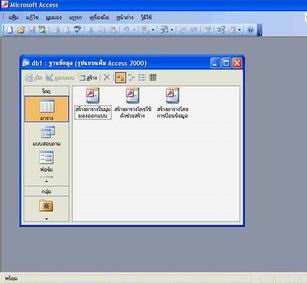
2. เตรียมไฟล์ฐานข้อมูลใน Access เพื่อจะได้นำข้อมูลจาก Excel มาใช้ โดยให้คุณเปิดโปรแกรม Access ขึ้นมา แล้วเลือกคำสั่ง File > New (สร้าง) เลือกแถบขวามือ สร้าง ฐานข้อมูลเปล่า จากนั้นกำหนดชื่อไฟล์ฐานข้อมูลและคลิ้กปุ่ม สร้าง คุณก็จะได้ฐานข้อมูลว่าง ๆ ดังรูปด้านขวามือครับ
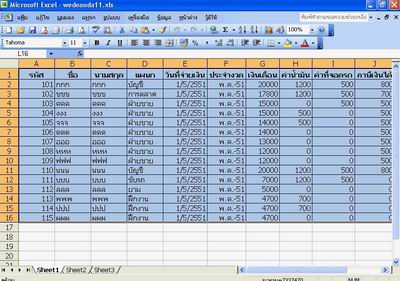
3. กลับไปที่โปรแกรม Excel ให้เลือกพื้นที่ข้อมูลในทั้งหมดที่ต้องการนำไปใช้ใน Access โดยคลิ้กลากคลุมพื้นทื่ จากนั้นเลือกคำสั่ง Edit > Copy หรือคลิ้กขวาบนข้อมูล แล้วเลือกคำสั่ง Copy(คัดลอก) จะปรากฏเส้นประวิ่ง ๆ รอบข้อมูล
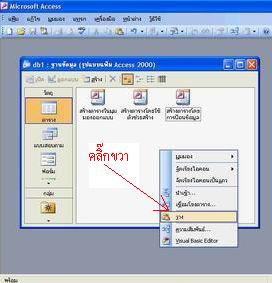
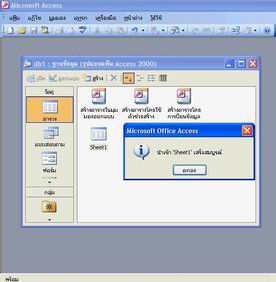
4. สลับกลับไปยังโปรแกรม Access อีกครั้งหนึ่งให้คุณคลิ้กขวาบนพื้นหน้าต่าง Database แล้วเลือกคำสั่ง Paste (วาง) รอสั่งครู่หนึ่งเมื่อก๊อบปี้เสร็จจะขึ้นหน้าต่างแสดงข้อความว่าได้ Imported นำเข้าข้อมูลเสร็จเรียบร้อยแล้ว และมีชื่อตาราง (Table) ตามชื่อชีวิตที่ตั้งใน Excel

5. เปิดตารางข้อมูลมาดูหรือใช้งานได้ แต่เราอาจจะต้องปรับแต่งการทำงานเพิ่มนิดหน่อย เพื่อให้ข้อมูลสมบูรณ์มากขึ้น
![]() ปรับแต่งตารางข้อมูลให้สมบูรณ์
ปรับแต่งตารางข้อมูลให้สมบูรณ์ ![]()
หลังจากนำเข้าข้อมูลเข้ามาใน Access แล้วเราจำเป็นต้องปรับแต่งโครงสร้างของตารางเพิ่มเติมนิดหน่อยเพื่อให้ตารางมีความสมบูรณ์มากขึ้น เช่น ความกว้างของฟิลด์ชนิดข้อความ (Field Size) เมื่อนำเข้าจาก Excel โปรแกรมจะกำหนดความกว้างไว้สูงสุด คือ 255 ตัวอักษร ซึ่งถ้าทั้งตารางมีฟิลด์แบบนี้หลาย ๆ ฟิลด์มากเข้าอาจจะทำให้ขนาดของไฟล์ใหญ่เกินจำเป็น คุณอาจจะกำหนดขนาดของฟิลด์แต่ละฟิลด์ให้มีขนาดเล็กลงให้เหมาะสมกับข้อมูลที่เก็บได้
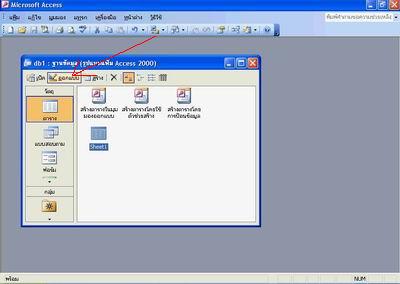
1. เปิดตารางเข้าไปที่มุมมอง Design (ออกแบบ) โดยคลิ้กที่วัตถุ Table คลิ้กเลือกชื่อตารางที่ต้องการแก้ไข แล้วคลิ้กที่ ปุ่ม Design
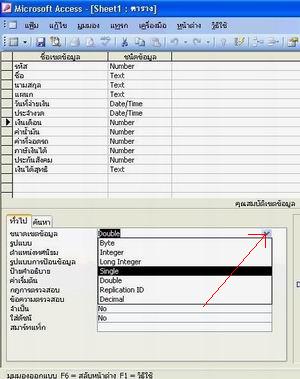

2. เมื่อเข้าสู่มุมมองออกแบบคุณจะเห็นโครงสร้างของตารางปรากฏอยู่
ซึ่งจะประกอบไปด้วย
Field Name
(ชื่อฟิลด์) , Date Type (ชนิดข้อมูล) และ
Description (คำอธิบายฟิลด์) ส่วนด้านล่างของหน้าต่างนั้นคือ
คุณสมบัตินั่นเอง ฟิลด์แต่ละชนิดจะมีคุณสมบัติไม่เหมือนกัน เชน ฟิลด์ชนิด Text
คือ ฟิลด์แบบข้อความ ฟิลด์ชนิด Number
คือข้อมูลชนิดตัวเลข
เมื่อคุณคลิ้กที่ชื่อฟิลด์ด้านบนแล้วก็เลือกมาปรับแต่งคุณสมบัติด้านล่างได้
ซึ่งหลัก ๆ ที่นิยมปรับแต่งมีดังนี้
· Field Size ขนาดความกว้างของฟิลด์หากเป็นข้อความคือจำนวนตัวอักษร เป็นตัวเลขจะใช้แบบ Integer ตัวเลขจำนวนเต็ม หรือ Single ที่เก็บตัวเลขที่มีทศนิยม (กด F1 เพื่อดูรายละเอียดได้)
· Format รูปแบบขอข้อมูลที่แสดงผล เช่น ถ้าใส่เครื่องหมาย > ลงหมายถึงให้ข้อความเป็นตัวพิมพ์ใหญ่ทั้งหมด ถ้าเป็นตัวเลขก็ใช้เลือกรูปแบบของตัวเลขแบบมี คอมม่า หรือสัญลักษณ์การเงิน เป็นต้น
· Caption ข้อความที่ใช้แสดงแทนชื่อฟิลด์ ซึ่งจะใช้ในกรณีชื่อฟิลด์ยาว หรือชื่อฟิลด์เป็นภาษาไทย ซึ่งอาจจะมีปัญหาบ้างเวลาอ้างอิงขณะสร้างฟอร์ม รายงาน หรือเขียนโปรแกรม
นอกจากนี้คุณสามารถที่จะเพิ่มชื่อฟิลด์ และลบฟิลด์ในโครงสร้างของตารางได้ โดยใช้คำสั่งง่าย ๆ คือเลื่อนเมาส์ไปที่หน้าชื่อฟิลด์แล้วคลิ้ก สังเกตว่าแถบชื่อฟิลด์จะเป็นสีดำ กดแป้น Insert ถ้าต้องการแทรกฟิลด์ และกดแป้น Delete ถ้าต้องการลบฟิลด์ออกจากโครงสร้าง

3. หลักจากที่แก้ไขคุณสมบัติเสร็จแล้วก็คลิ้กที่ปุ่ม Save บันทึกการแก้ไขและคลิ้กปุ่ม Datasheet View เพื่อกลับมาที่มุมมองชีตข้อมูล (Datasheet) ซึ่งจะแสดงคล้าย ๆ กับตารางข้อมูลบน Excel ครับ แต่ใน Access จะมองข้อมูลเป็น Filed (ฟิลด์คอลัมน์) และเป็น Record (ระเบียนข้อมูล) ในแถวสุดท้ายคือ เรคอร์ดว่าง ที่คุณสามารถเพิ่มรายการข้อมูลลงไปได้
สำหรับการทำงานในมุมมองของ ดาต้าชีตนั้นคุณสามารถปรับแต่งการแสดงผลของข้อความและรูปแบบของชีตได้ โดยเลือกคำสั่ง Format > Font เพื่อเปลี่ยนแบบข้อความ และเลือกคำสั่ง Format > Datasheet เพื่อเปลี่ยนสีพื้นและสีเส้นบนดาต้าชีต ซึ่งจะมีผลกับข้อมูลทั้งหมดในดาต้าชีตครับ และนอกจากนี้คุณสามารถสั่งพิมพ์ข้อมูลในดาต้าชีตได้ทันทีโดยไม่ต้องปรับแต่งค่าอะไร เพราะโปรแกรมจะพิมพ์ข้อมูลตามรูปแบบที่เห็นในดาต้าชีตเลย และยังมีการใส่เลขหน้า ชื่อตารางให้อีกด้วย โดยเลือกคำสั่ง File > Print Preview ดูก่อนแล้วค่อยสั่งพิมพ์
![]() การสร้างฟอร์มเอาไว้กรอกข้อมูลใน
Access
อ่านต่อ...คลิกเลยครับ
การสร้างฟอร์มเอาไว้กรอกข้อมูลใน
Access
อ่านต่อ...คลิกเลยครับ
![]()